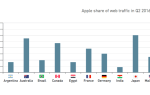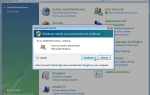1Password — одно из моих любимых приложений на все времена. Это лучший менеджер паролей, который делает мою цифровую жизнь намного проще. Так что же это делает? Это высокозащищенное и зашифрованное цифровое хранилище, содержащее все ваши пароли и данные кредитной карты. Как видно из названия, вам нужен только 1 пароль (или отпечаток пальца), чтобы получить доступ ко всем вашим данным, что действительно полезно. Когда вы используете этот менеджер паролей на своем компьютере или Mac, вы также можете получить к нему доступ непосредственно на вашем iPhone или iPad под управлением iOS 8.0 или более поздней версии. Это можно сделать с помощью приложения на мобильном устройстве или даже при просмотре интернета с помощью Safari. В следующих
Требования
Список вещей, которые вам нужны для доступа к вашему хранилищу 1Password на вашем iPhone или iPad, довольно короткий. Вероятно, это настройка, которая у вас уже есть, но вот подробности:
- 1Пароль для Mac или Windows
- Хранилище синхронизировано с iCloud или Dropbox
- 1Пароль для iOS
- iOS-устройство под управлением iOS 8.0 или новее
Если вы не уверены, что синхронизировали свое хранилище 1Password в облаке, вы можете просто проверить это в настройках приложения. Перейти к предпочтения -> Синхронизация и проверьте, синхронизируется ли хранилище с вашим Dropbox или iCloud. Имейте в виду, что синхронизация iCloud доступна только при покупке 1Password в Mac App Store.
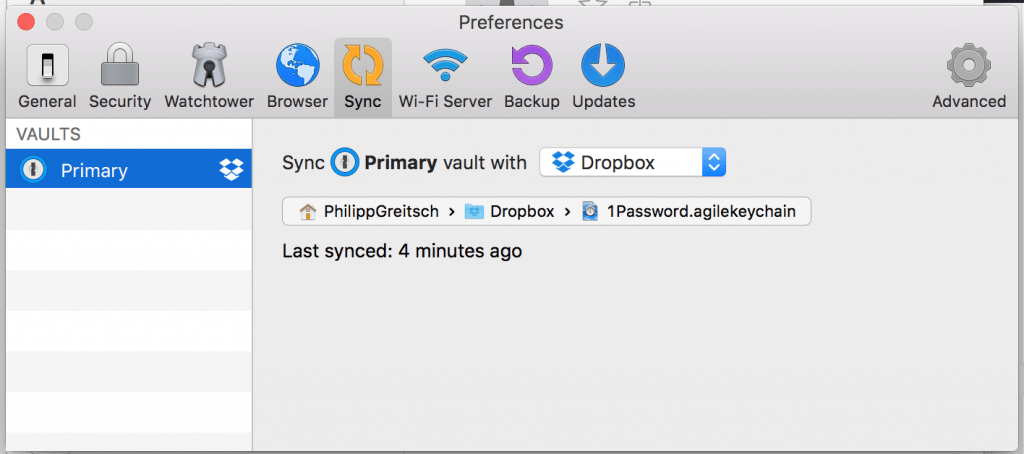
Затем вы должны убедиться, что ваша установка 1password на вашем iPhone или iPad подключена к тому же хранилищу. Для этого перейдите в приложение настройки -> Синхронизация и убедитесь, что он использует правильную службу синхронизации и хранилище. Теперь мы готовы приступить к внедрению 1Password в Safari.

1Password
Цена: бесплатно +
Как включить 1Password в Safari для iOS
На этом шаге мы добавим расширение 1Password в Safari, чтобы вы могли получить к нему доступ во время просмотра на своем смартфоне. Вот что вам нужно сделать. Если вы больше визуальный тип, прокрутите вниз, чтобы увидеть скриншоты.
- Открытое Сафари
- Перейти на сайт
- Нажмите кнопку поделиться
- Прокрутите весь путь вправо и откройте Больше меню
- Активировать 1 пароль
- Теперь вы можете переместить ярлык полностью влево, чтобы вы могли легко получить к нему доступ
- Если вам нужно ввести пароль или данные кредитной карты, просто откройте ярлык 1Password, разблокируйте его с помощью пароля или отпечатка пальца и выберите нужные данные. Это оно!
Как и было обещано, вот скриншоты для более визуальных людей:
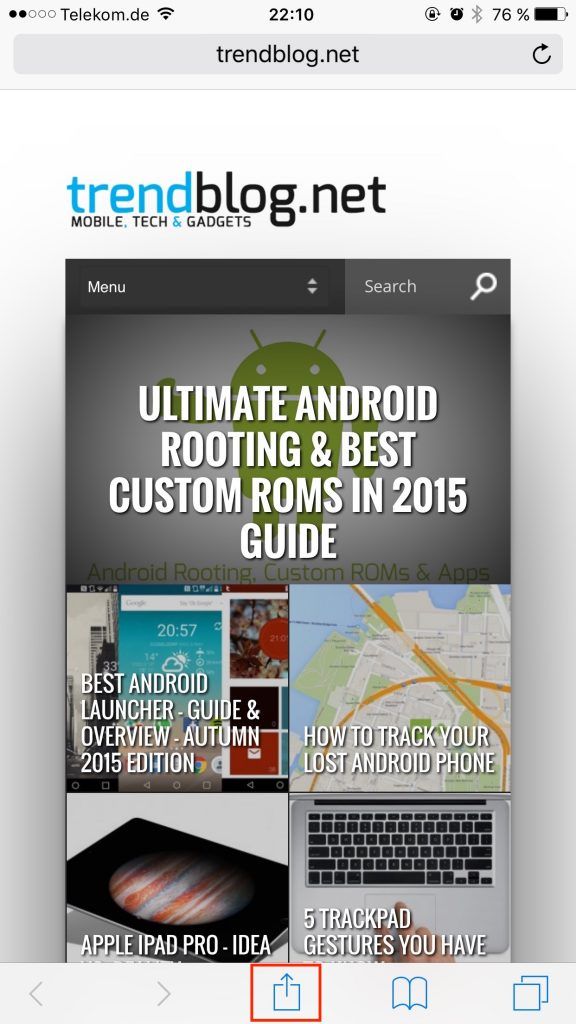
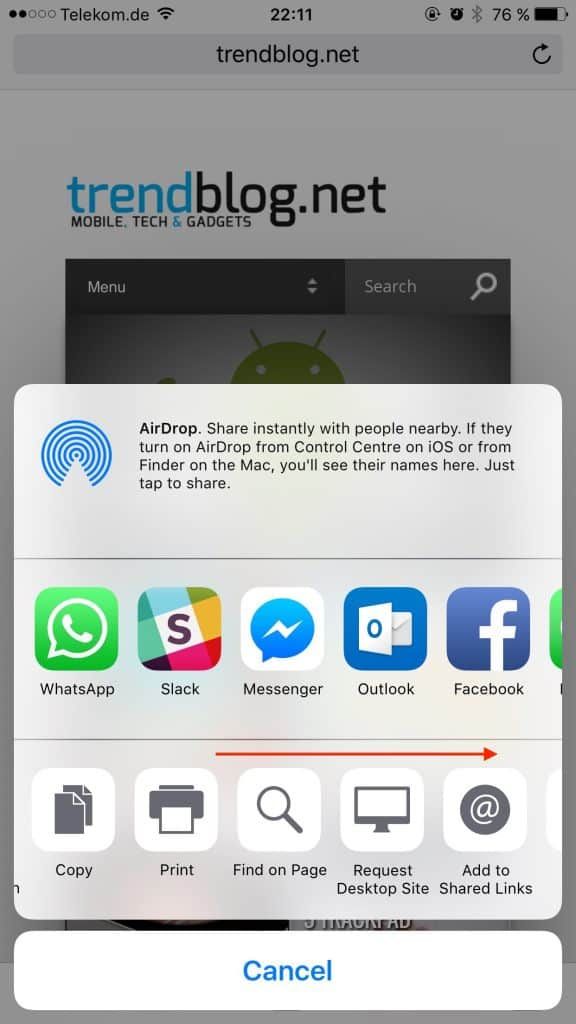
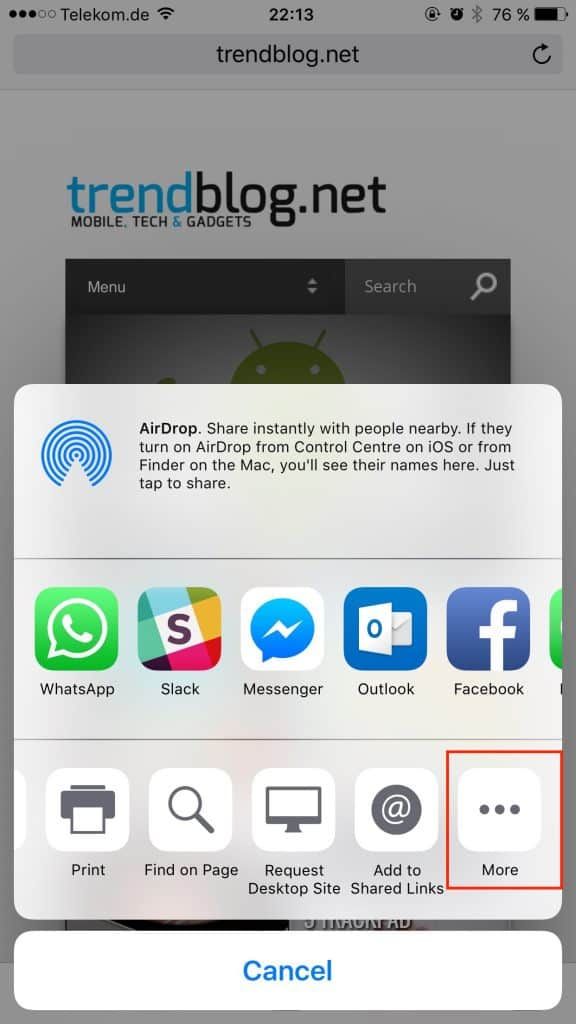
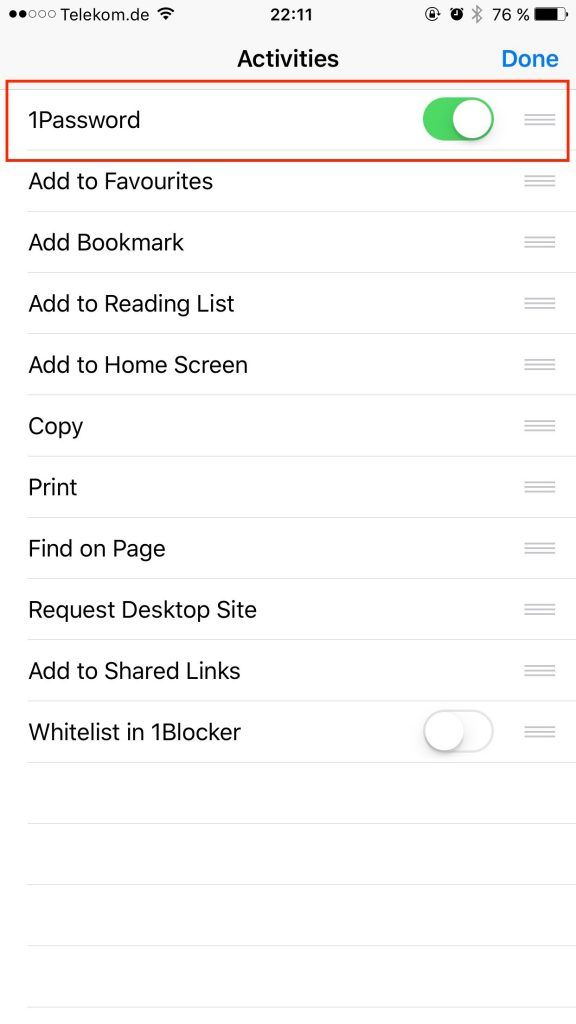
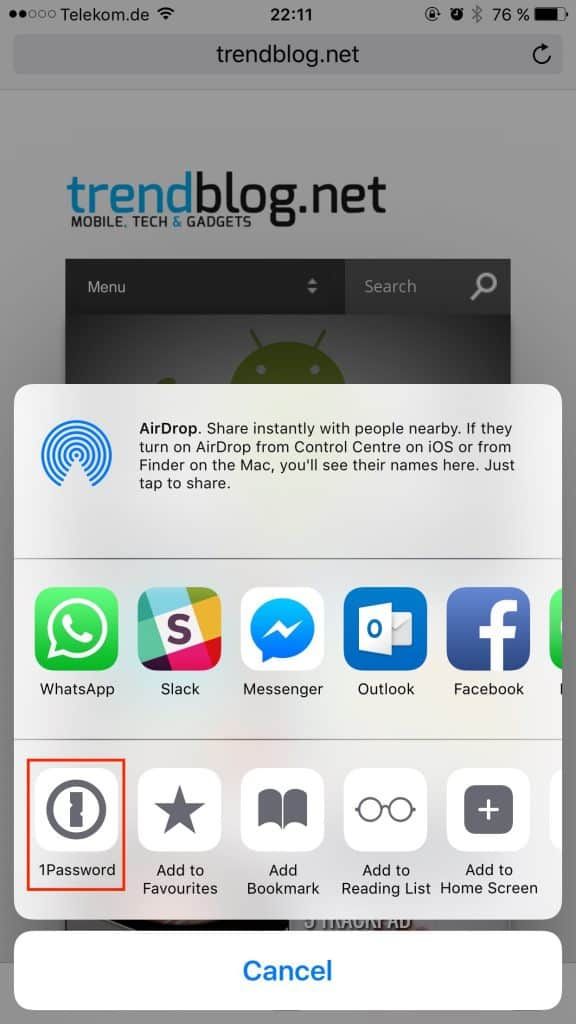
Это оно. Теперь вы можете получить доступ ко всем своим паролям во время просмотра на вашем iPhone или iPad — всегда доступны с помощью короткого прикосновения. Наслаждайтесь!
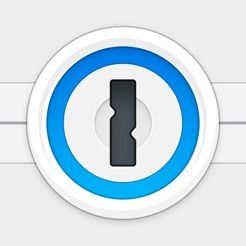
1Password — Менеджер паролей
Цена: бесплатно +